愛普生 L120 打印機免費下載、安裝和更新驅動程序
已發表: 2021-12-05在這篇文章中,您將學習如何下載和更新適用於 Windows 10、8、7 PC 的 Epson L120 打印機驅動程序。 為了更好地理解,請閱讀整個文章。
Epson L120 是個人和商業用途的理想打印機。 它毫不費力地工作並滿足您的所有打印需求。 無論是功能強大的打印機之一,當其相應的驅動程序丟失或過時時,它都可能會滯後。
如果您使用的是過時的打印機驅動程序,那麼您可能會遇到常見的驅動程序問題,例如打印機驅動程序不可用等等。 因此,保持打印機驅動程序始終處於最新狀態以獲得更好的結果非常重要。
本下載指南包含為 EpsonL120 找到正確驅動程序的最佳方法,沒有任何障礙。
下載、安裝和更新適用於 Windows 10、8、7 的 Epson L120 打印機驅動程序的方法
查看這些快速下載 Epson L120 驅動程序的簡單方法。 無需全部嘗試,閱讀所有內容,然後選擇最適合您的。 現在,事不宜遲,讓我們開始吧!
方法一:使用Bit Driver Updater自動獲取最新的Epson L120打印機驅動
此方法是為 Windows PC 更新過時設備驅動程序的最快捷、最安全的方法之一。 在線搜索驅動程序有點複雜,因此我們建議您使用 Bit Driver Updater 自動獲取經過身份驗證的正版驅動程序。
Bit Driver Updater 是全球知名的驅動程序更新軟件,它會自動驗證正確的操作系統,然後為您找到最合適的驅動程序。 此外,該軟件還可以幫助您解決各種 Windows 或顯示相關問題,例如 PC 性能緩慢、錯誤、BSOD 問題等。 它還帶有一個自動備份和恢復嚮導和一個內置的掃描計劃程序工具。 以下是通過 bit Driver Updater 更新設備驅動程序需要遵循的幾個步驟:
第 1 步:在您的 PC 上下載Bit Driver Updater 。
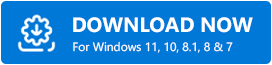
第 2 步:接下來,打開其安裝文件並執行屏幕上的說明以完成安裝。
第 3 步:在您的 PC 上運行 Bit Driver Updater 並等待它掃描您的機器以查找損壞、故障或過時的驅動程序。
第 4 步:現在,找到 Epson L120 驅動程序並單擊旁邊顯示的立即更新按鈕。
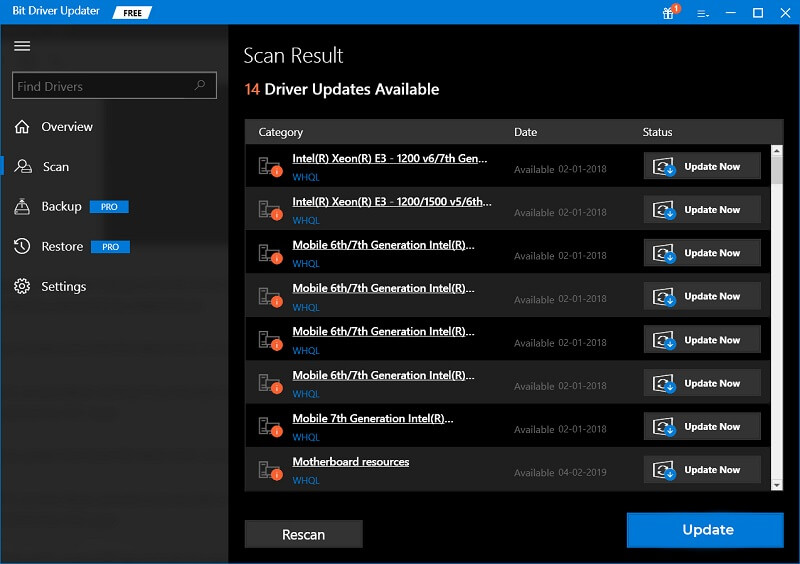
如果您有專業版,則可以更新其他驅動程序以及 Epson 打印機驅動程序。 為此,您必須選擇全部更新,如上圖所示。 此外,使用此驅動程序更新工具還有一些好處,包括經過 WHQL 測試的驅動程序、24/7 技術支持、批量驅動程序下載和完整的退款保證。
另請閱讀:愛普生 L3115 打印機驅動程序下載、安裝和更新{簡單方法}
方法二:從愛普生官方支持手動安裝愛普生L120打印機驅動
愛普生會定期為自己發布最新的更新和安全補丁。 因此,您可以從其官方網站下載愛普生打印機驅動程序。 但是,請記住,在使用此方法時,如果您不精通技術或新手,它可能容易出錯或乏味。 如果您對自己的技能非常有信心,那麼您可以通過下面分享的簡單步驟使用此方法。
第一步:首先,去愛普生官網。
第 2 步:然後,前往支持選項,從展開的列表中選擇打印機。
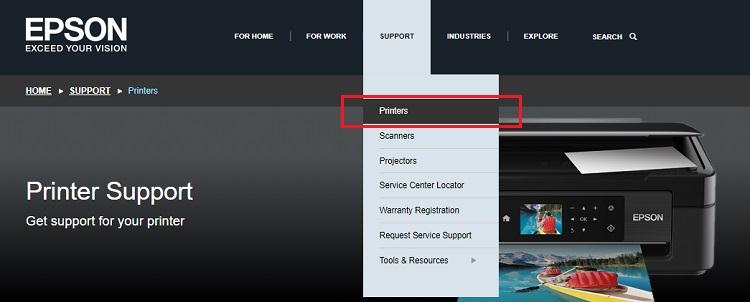

第 3 步:接下來,在搜索框中輸入您的產品名稱,然後單擊搜索框旁邊的“搜索”按鈕。
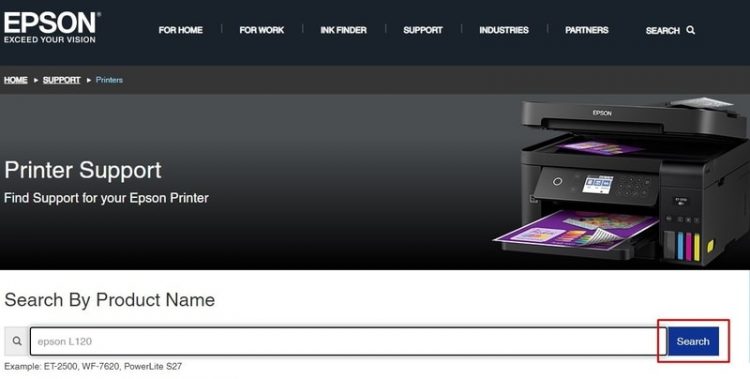
第四步:檢查檢測到的操作系統是否正確。 然後,為您的 Epson L120 打印機下載兼容的驅動程序文件。
最後,雙擊可執行驅動程序文件並執行屏幕上的說明以在您的計算機上安裝驅動程序。
另請閱讀:適用於 Windows PC 的 Epson L220 打印機驅動程序下載、安裝和更新
方法 3:在設備管理器中更新 Epson L120 打印機驅動程序
Windows 配備了一個稱為設備管理器的內置實用程序,它代表連接到計算機的所有硬件設備的圖形視圖,並管理它們的驅動程序。 按照以下步驟使用 Windows 默認功能設備管理器獲取最新版本的 Epson L120 驅動程序。
步驟 1:一次按Windows + R鍵盤按鈕打開運行對話框。
第 2 步:然後,在“運行”對話框中寫入devmgmt.msc ,然後按 Enter 鍵盤按鈕。
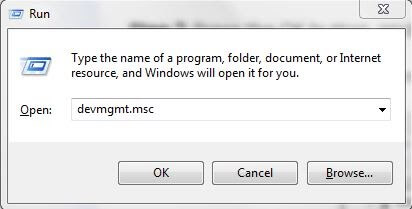
第 3 步:這將啟動設備管理器窗口,您需要在其中雙擊打印機或打印隊列類別。
第 4 步:之後,右鍵單擊 Epson L120 設備,然後從上下文菜單列表中選擇更新驅動程序軟件選項。
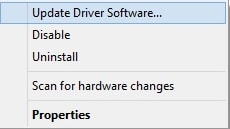
第 5 步:從隨後的提示中,選擇“自動搜索更新的驅動程序軟件”選項。
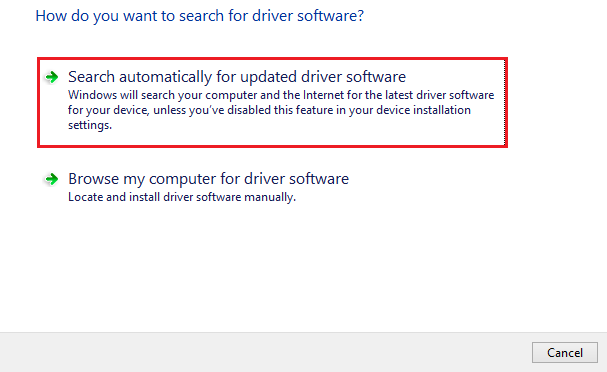
上述過程將自動搜索最兼容的驅動程序,然後安裝它們,無需用戶手動操作。
另請閱讀: Epson L360 重置工具免費下載 | 愛普生調整程序
方法 4:使用 Windows 更新下載並安裝 Epson L120 驅動程序
不時更新 Windows 操作系統版本不僅會帶來最新的補丁或改進,還會安裝可用的驅動程序更新。 因此,用戶也可以運行 Windows Update 以下載 Epson L120 打印機驅動程序。 請按照以下簡單步驟執行此方法。
第 1 步:首先,您需要同時按下Windows 徽標 + I鍵盤按鈕。
第 2 步:現在,Windows 設置將出現在您的屏幕上。
第 3 步:C選擇更新和安全選項。
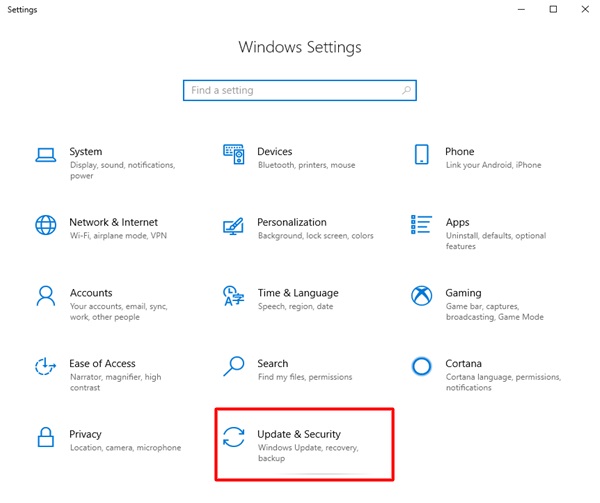
第 4 步:之後,確保從左側菜單窗格中選擇 Windows Update,然後單擊Check For Updates 。
現在,Windows 操作系統會搜索可用的驅動程序更新和其他補丁或改進。 稍後,它也會自動下載並安裝它們。
另請閱讀:驅動程序 Epson L210 在 Windows PC 上下載、安裝和更新
適用於 Windows PC 的 Epson L120 打印機驅動程序下載和更新:完成
這些是在 Windows PC 上安裝最新版本的 Epson L120 驅動程序的一些最方便的方法。 希望本文能幫助您為 Epson L120 打印機安裝正確的驅動程序。
如果您有任何疑問或進一步的建議,請在下面的評論中告訴我們。 此外,如需更多技術相關信息,請訂閱我們的時事通訊並在社交媒體上關注我們:Facebook、Twitter、Instagram 和 Pinterest。
